ニュージーランドの不動産市場の中でも、オークランドで平坦な土地や地域で不動産を購入する事を望む方々にとって、ウェブサイトで魅力的な物件を見つけてオープンホームに足を運んでみたら、家自体は魅力的でも急な斜面に建っていたり、土地が崖下に位置していたり、または庭が急な下り坂だったり等、がっかりする状況に直面することがよくあります。
そこで今回は、ニュージーランド最大都市オークランドで不動産のオープンホームで地形にがっかりせず、時間を無駄にしないための確実な方法をご紹介します。
これを知れば、わざわざプライベートビューイングを手配したり、貴重な休日を使って物件を訪れたにもかかわらず、家以前に地形をみて「時間を無駄にした!」となるのを避けることができます。

オークランド市が無料公開しているジオマップを活用
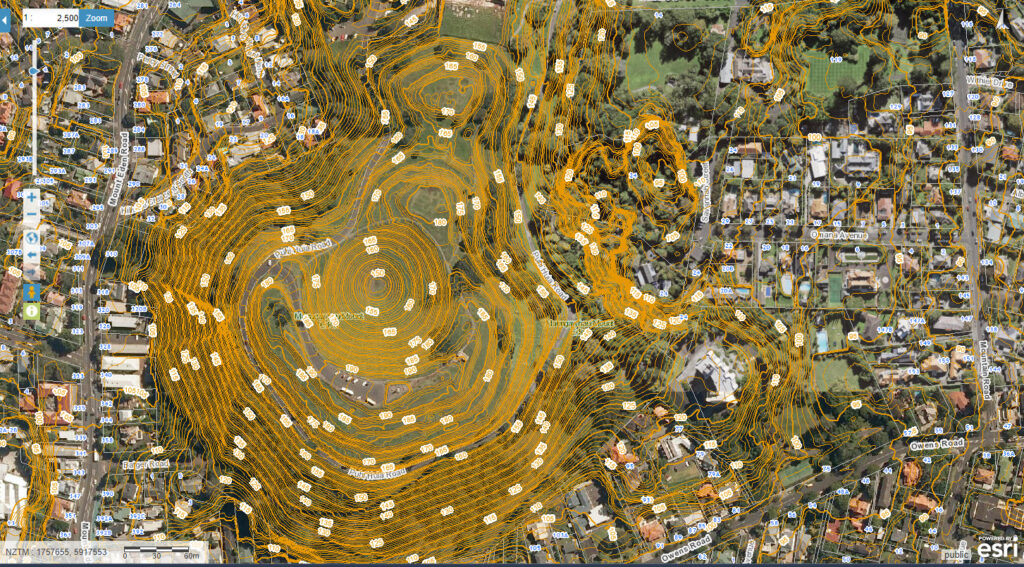
地形を知りたいなら地形用の地図を見ればよいということで、オークランド市がウェブ上で無料公開しているジオマップをつかって問題を解決します。

ジオマップというのを聞いたことがありますか?
英語ではGeomapと表記し、通常のマップに地形や地理的な情報を加えることが出来る地図のことです。
“Geo”は主に接頭語として使われます。例えば、ジオグラフィー(Geography)は地理学を指しますし、ニュージーランドの温泉地として有名なロトルアに行けば必ず耳にするジオサーマル(Geothermal)は地熱、ジオロケーション(Geolocation)は地理的な位置情報を示しますし、ジオツアー(Geotour)は特徴的な地形や岩石、火山や温泉などを楽しむ事に主眼をおいたツアーです。
オンラインで良さそうな物件を見つけたら、ジオマップで気になる物件の周辺および、敷地内の土地を調べれば、海抜何メートルか、平らな土地か、傾斜の土地か、または近くに崖があるのかなど具体的な数値と地形の様子を目で見て確かめることができます。
- 海抜
- 周辺および該当地の傾斜の有無
- 高低差
- 日当たりの検討をつける
ジオマップを使うための準備
さっそくジオマップを使って情報を見るまでのステップを説明していきます。
文字で説明していくとステップが多そうですが、実際には1分もかからない簡単な手順です。
1: Auckland Council GeoMapsを開いて、利用規約に同意(I agree)をクリック。
2: 画像にある①をクリックするとウィンドウが出るので②Propertyをクリック。
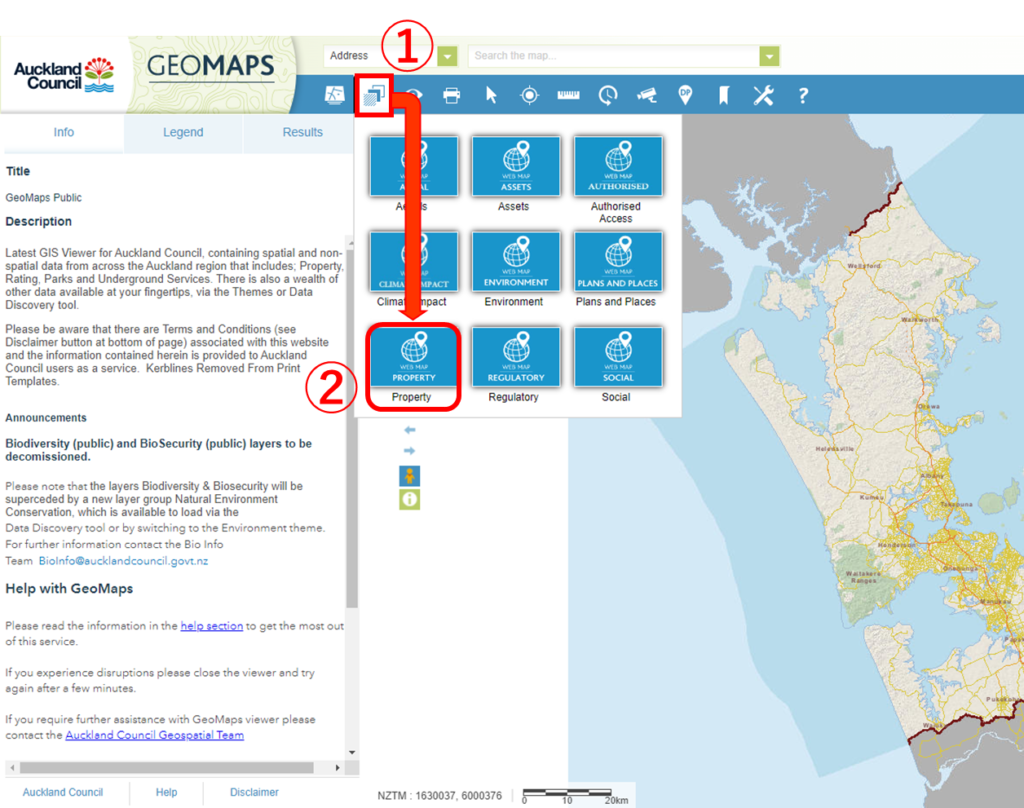
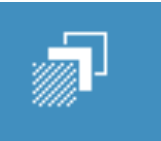
クリックするのは紙が3枚重ねてあるようなこのアイコン。ポインターをアイコンの上に持っていき、クリックすると上の画像のようにアイコン背景が白に反転してウィンドウが現れます。
3: 画面左部の表示が変わったのを確認したら下記画像③のLegendをクリックし、
4: ④Contoursの文字の横ある青の四角いボックスをクリックしてチェックを入れる。
5: マップにオレンジ色が入ったことを確認したら⑤に調べたい住所を入力。
注)住所を入力しても”No results fund”と表示される方はこちらをご覧ください。
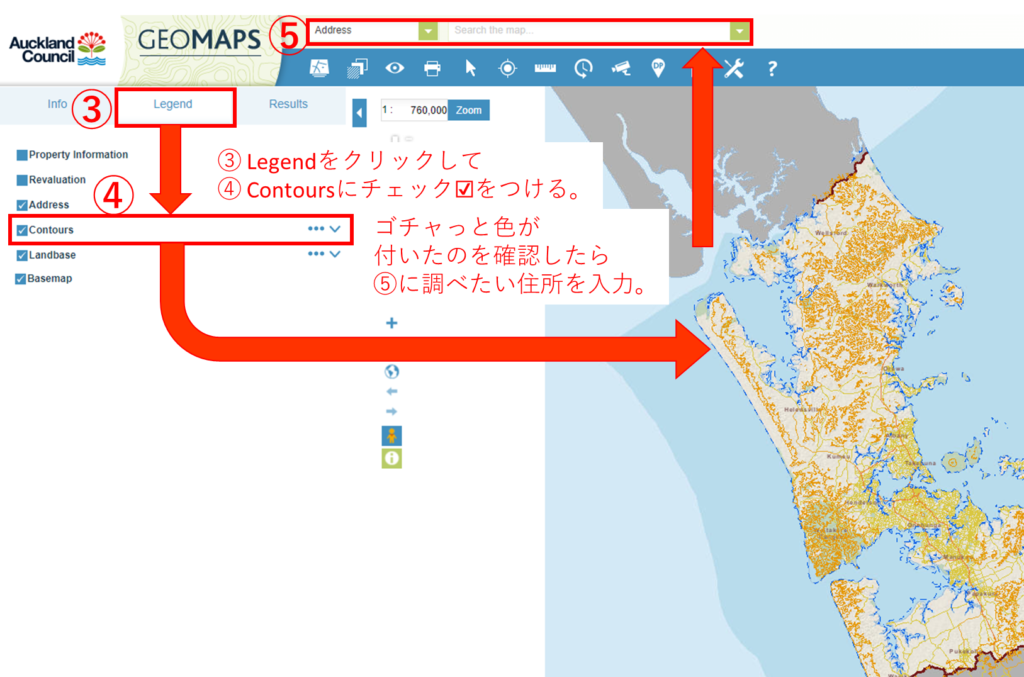
6: 下の画像にある⑥をクリックするとウィンドウが出るので⑦Aerial Basemapをクリックすれば⑧のようにマップが航空写真に切り替わり、準備が整います。
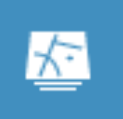
⑥でクリックするのは地図が重ねてあるような、このアイコン。ポインターをアイコンの上に持っていきクリックすると、アイコン背景が白に反転してウィンドウが現れます。
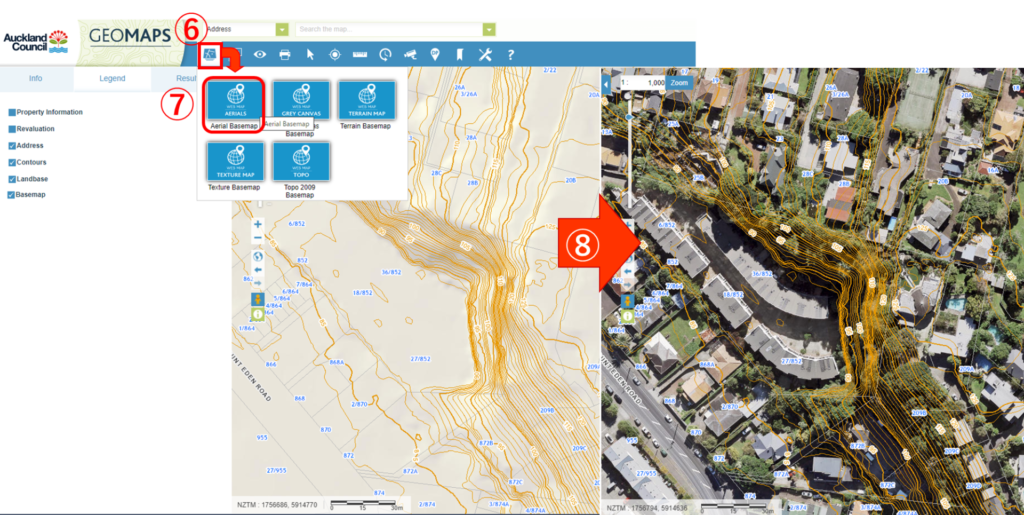
ジオマップの操作方法
マップの操作はいたって簡単。
GoogleMap同様に、クリック&ドロー(マップ上をクリックしたままポインターを動かす)でマップを好きなように動かせます。
またマップ左部にあるインジケータで拡大縮小ができるので、ピンポイントで見たい場合は拡大、広域を見たい場合は、縮小させて全体を見渡すこともができます。

では、さっそくこの写真にある豪邸?を使い、どのような場所に建っている物件なのか確認してみましょう。
ジオマップの読み方 ‐ サンプル1
はじめに広域で見るとどんな事がわかるのか確認してみましょう。(画像は1:1000スケール)
画面中央の赤で四角く囲ってあるのが豪邸。
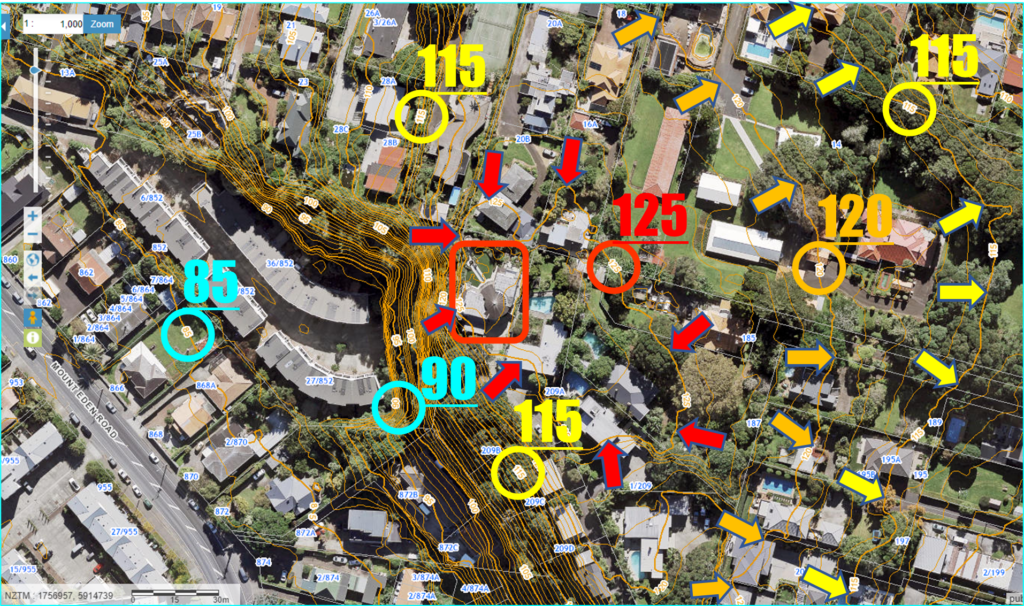
画像にオレンジ色で描かれた線と数字が見えますが、これは④でチェックを入れたContours=等高線と、その線が位置している海抜(メートル)です。
等高線とは、地図上の同じ高さの場所を点で結び、線でつないだものです。したがって、等高線を見れば地図から次のことを読み取ることができます。
- 等高線の間隔が狭いほど、地面の傾斜が急
- 等高線の間隔が広いほど、地面の傾斜が緩やか
- 等高線が交差する場所は、地面の高さが同じ
- 等高線が弧を描いている場所は、地面が曲がっている
このマップから豪邸が建っている場所について次のことが分かります。
- 周辺でもっとも高い海抜125mの場所に建っている
- 周囲に視界を遮るような建物はほぼ見当たらず眺望が期待できる
- 日の出から日の入りまで一日中、家に陽が差し込む(マップは上が北側)
- 敷地はほぼ海抜125mの中におさまっている=フラットな敷地
- 豪邸の左側には35メートルの断崖絶壁がある(等高線が非常に狭い間隔で密集=地面の傾斜が急なことを示します。密集している等高線を見ると、豪邸が建っている海抜125mから一気に35メートル下り、海抜90mの線がみえる)
そこで、今度はマップを拡大してより近くで確認していきます。
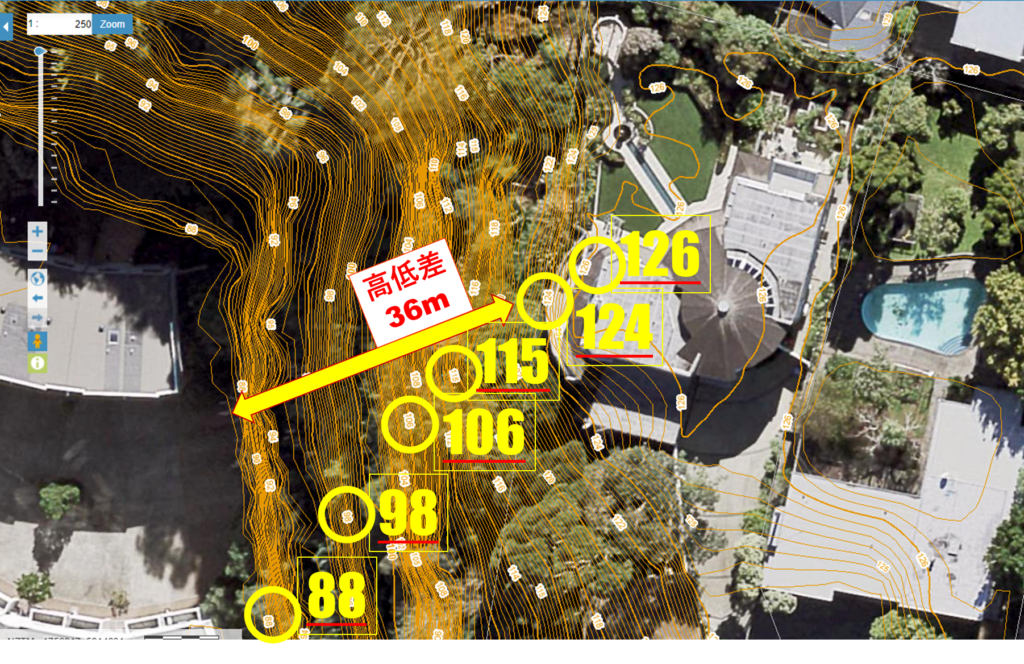
すると、この豪邸の海抜は125メートルではなく、126メートルであること。また敷地内は124-126メートルと部分的に2メートルの高低差があることが分かりました。
そして、左側の断崖絶壁は、豪邸が建っているすぐ足元から急激に高度が下がっていることが分かります。本当に家のすぐ隣が絶壁なのかもしれません。そして、その高低差はやはり35-37メートルほどありそうです。
と、いうような事をジオマップを見れば誰でも簡単に読み取ることが出来ます。
ストリートビューを使って地表レベルから見てみる
今回解説しているオークランド市提供のジオマップには、もう一つの便利な機能があります。
それはGoogleのストリートビューを使って現場を見れる機能。
ストリートビューの使い方は、次のとおり。
- 画面左側の拡大縮小操作アイコンの下に、人形のアイコンが見えるのでクリック
- 人形の背景色が白に変わったら、ポインターを動かして人形アイコンになっているのを確認
- ストリートビューで見たい場所まで人形アイコンを動かしたらクリック
- クリックした場所に人形アイコンがドロップされ、画面下部にストリートビューが開く
- ストリートビューをやめる場合は、画面左側の人形アイコンを再度クリック

ストリートビューは、画面をクリック&ドローすることで360度全方位を見渡すことができるので、豪邸の左側にある崖がどうなっているのか見ることができます。
崖の真下にあたる海抜86m地点には、ほぼ垂直に切り出されて地層がむき出しになっている壁面が見えます。駐車スペースがあり、その左右にユニットハウスが並んでいるのも確認できます。
そして画面をクリック&ドローして崖の上を見てみると次の画像のようになっていました。

断崖絶壁と言うかどうかはさておき、かなりの崖であることは間違いありません。赤で丸く囲った部分にちらっと見えているのが豪邸の一部だと思われるので、かなり端に建っているというのも確認できました。
一般的に不動産の広告では、こういった売り手にも買い手にもメリットが薄いと捉えられるような事柄は見せないので、オープンホームに行く前に、ジオマップでこういった地形の物件だということを確認できます。
ジオマップの読み方 ‐ サンプル2
オープンホームに行ったら公道と家の間のドライブウェイが凄い坂道だったとか、広い土地だと思ったけど敷地内の高低差がありすぎるとかそういった事を未然に確認できるのも魅力です。
下の2枚の写真は「1513㎡のウォーターフロントで至福の時間」と書かれていた物件の土地全体を前と後ろから写した写真。
1枚目の写真からは、他の家が手前にあり、またその家のほうがより高い位置に建っているのが見え、また2枚目の写真では庭が海へ向かって下がっているのが見えます。


これをジオマップで調べれば簡単かつほぼ正確に以下の事がわかります。
*見やすいように等高線の一部を赤色でなぞり各線の海抜を書き加えています。
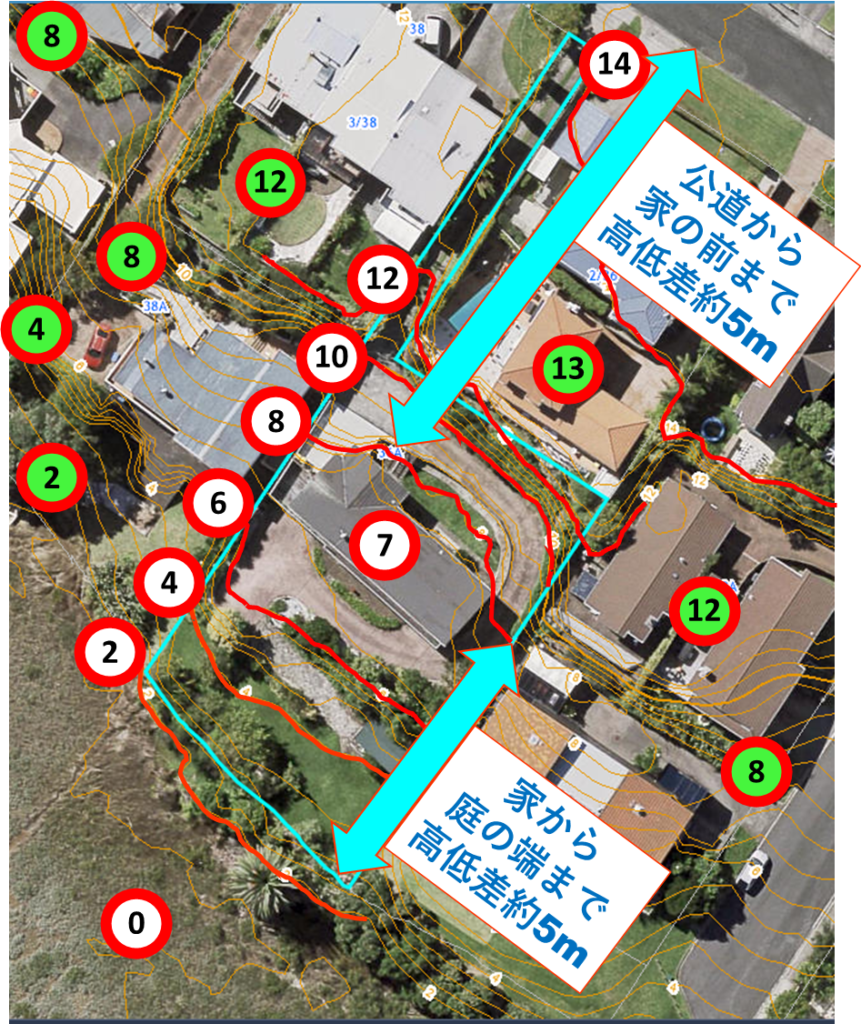
- 画像上から下および右から左に向かって高度が下がっている
- 家は海抜7m。その場所から北東に海抜13m、東に海抜12mの位置にそれぞれ家が建っている
- 公道と家をつなげるドライブウェイは高低差約5メートルの坂道
- 家が建っている場所の海抜はおよそ6.5-7.5m
- 家から庭の端までの高低差約5メートル
- 海から家までの高低差約7メートル
ジオマップから読み取れるこれらの情報をもとに、土地は広いけど友好的に活用できる土地は少ないとか、想定内で問題なしだとか、高低差約5メートルのドライブウェイを毎週ゴミ出しするのは大変だとか、雨が降ったら家に向かって流れてくるのか?とか、嵐で庭に海水が浸水してくる可能性の有無などなど、オープンホームに行かずとも色々見えてくるものがありますね。
また、ジオマップのスケールを1:2500に縮小して広範囲をみれば、家のドライブウェイが面している通りは海抜28mから下ってきていることも分かります。

不動産探しは効率良くスマートに
ここまでご覧頂いたように、今回ご紹介したオークランド市のジオマップを使えば、不動産広告からは読み取れない物件およびその周辺の立地を知ることができるので、不動産巡りの失敗をスマートに防ぐ事ができるのでぜひ活用してみてください。
また、オークランド市の機関 Auckland Emergency Managementによれば、オークランドで生じる自然災害のうち、もっとも発生頻度が高いのは洪水とのことです。ジオマップを使って不動産の立地を調べたら、次は洪水・浸水リスクの有無を調べる事もお忘れなく。








